
Разработчики операционных систем для компьютеров simplemente no pudieron haber predicho el deseo natural de los futuros usuarios de tomar una foto de la página del sitio y no proporcionaron para esto una función de captura de pantalla especial que permita tomar literalmente esta frase para tomar una captura de pantalla instantánea, aunque, según la costumbre de Runet, la captura de pantalla "en traducción" siguió siendo una captura de pantalla.
La función de captura de pantalla se implementa con un simple clic.PrtScrn, o PrtScrn / Sys Rq, o PrtSc + Fn (en netbooks y algunos modelos de laptop). Aquellos que "perdieron" esta tecla en el teclado deben mirar inmediatamente a la derecha y arriba. Por lo general, PrtScrn se encuentra a la derecha del botón F12, se puede ubicar debajo de las teclas de control de encendido (más precisamente, debajo de Encendido), pero siempre al lado de la tecla Insertar.

Al hacer clic en PrtScrn, como hacer clic en el obturador de la cámara,tome una captura de pantalla enviándola al portapapeles. Para "desarrollar" una foto, simplemente vaya a cualquier editor de gráficos y "cargue el contenido del bolsillo" allí, haciendo clic en el botón "Pegar" o seleccionando Ctrl + V. Pero solo en "Photoshop" primero tendrá que "Crear" un documento en el menú "Archivo", y luego "Pegar" el contenido del portapapeles en el menú "Editar". Incluso puede "Insertar" la imagen en la página "Inicio" en Microsoft Word, pero si necesita la imagen en sí, debe copiarla y abrirla / guardarla nuevamente en algún tipo de editor de gráficos.
Es posible que algunos de los usuariosquienes están interesados en cómo fotografiar una página en una computadora no prestan atención al modesto editor de Paint que tienen todos los propietarios de Windows, y es allí donde generalmente insertan capturas de pantalla tomadas con la tecla PrtScrn, porque es rápido, conveniente y la captura de pantalla Allí puedes editar.

Entre los programas en el menú Inicio, el editor de Paint puede no estar (cuando rara vez se usa), en cuyo caso debe sacarse de la carpeta "Estándar" y repararse en la barra de tareas (por si acaso).
Descargar el portapapeles en el editor después de hacer clicusando el botón PrtScrn, notará inmediatamente que la instantánea captura completamente la parte visible de la pantalla, y si presionamos PrtScrn + Alt, obtendríamos una instantánea de solo la ventana activa.

Si no necesita la parte superior del "encabezado" del navegador para una captura de pantalla, puede cambiar al modo de pantalla completa presionando F11 y luego salir con el mismo macar.
Si algunos propietarios de Windows 7.8 y Vista no lo hacensepan cómo fotografiar una página en Internet, deberían volver a mirar el menú Inicio, donde en la carpeta Estándar, además del editor de Paint, debería haber una aplicación Scissors, cuya responsabilidad directa es crear instantáneas de la pantalla. El archivo de aplicación con su nombre "real" Snipping Tool.exe está profundamente enterrado en la carpeta "System32" en el directorio "Windows".
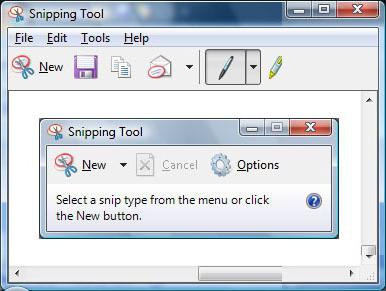
Abriendo la aplicación en la página deseada, seleccionecon el mouse, ya sea toda la pantalla, o solo la ventana activa, o una forma rectangular e incluso arbitraria. Soltamos el botón, y el fragmento aparece en la ventana de diseño de la aplicación, donde, antes de guardar el archivo, le permiten dibujar un lápiz, marcador, marcador personalizable en la captura de pantalla, borrarlo con un borrador, copiar su arte en su bolsillo e incluso enviarlo a la dirección (electrónica).
De esta manera puedes tomar una foto de la página.en Internet, tome una captura de pantalla del monitor con cualquier contenido, excepto el menú abierto "Inicio", ya que la aplicación "se encuentra" allí. Por lo tanto, en el último caso, después de abrir la aplicación, debe presionar la tecla Esc para "quitar la cortina" de la pantalla, abrir el menú "Inicio", luego seleccionar la combinación de teclas Crtl + PrtScrn (copiar a "Tijeras") y seleccionar el área de la forma deseada para crear una captura de pantalla.
Инструмент "Ножницы", конечно, хорош, спору нет, pero no "todo más bello y dulce". Hay muchos programas gratuitos (incluidas aplicaciones y complementos / extensiones para navegadores) que son capaces de resolver no solo tareas como tomar una foto de una página en Internet y editarla "más allá del reconocimiento", sino que también le permiten "compartir el enlace" sin salir de la caja. a su captura de pantalla, e incluso encuentre una imagen similar en la Web.
Para instalar uno de estosextensiones, por ejemplo, en el navegador Mozilla, debe ir a "Herramientas", abrir "Complementos", introducir el nombre de la aplicación o extensión (por ejemplo, Screengrab) en el cuadro de búsqueda y hacer clic en el botón "Instalar" si no está tentado a otro servicio de la docena ofrecida por Solicitud de captura de pantalla (ScreenShotLink, Grab and drag, ImageHost Grabber, Fullscreen, etc.).
Como ejemplo, considere cómo fotografiar una página en una computadora usando el complemento Screengrab para el navegador Mozilla.

Después de instalar el complemento, su icono, en primer lugar, aparece en el panel de extensiones y, en segundo lugar, en el menú "Herramientas".

Como puede ver, hay tres opciones para "fotografiar": "Guardar", "Copiar" y "Cargar", en cada una de las cuales, a su vez, puede capturar la "Página completa", "Parte visible" o "Seleccionar".
La función Cargar cargará la captura de pantalla en www. s3blog. org donde el archivo se puede almacenar por hasta 30 días.
No olvide seleccionar el formato (PNG o JPEG) de los archivos de captura de pantalla guardados en la configuración del complemento.
Aquí hay una pequeña selección de programas con los que puedes, ambos toman una foto de la página yedítelo: ScreenSnag, GreenShot, LightShot, JShot, Screenshot Creator, ScreenCapture, Shotnes, Screenpresso, SuperScreen, DuckCapture, Clip2Net, EasyCapture, PicPick, Clip2Net, Screenshot Captor, FastStone Capture, Ashampoo Snap, Grenty y 5CM Uploader.
Puede haber usuarios que puedanpiense en cómo tomar una foto de la página en Internet si el contenido de la página necesaria no cabe en la ventana del navegador. En este caso, puede presionar F11 (los comandos "Pantalla completa", "Pantalla completa", etc., según el navegador), o reducir la escala de la página seleccionando Ctrl + (-).
Puede pegar el contenido del portapapeles no solo con el método abreviado de teclado habitual Ctrl + V, sino también con la combinación Mayús + Insertar. Quizás para algunos sea más conveniente.


























